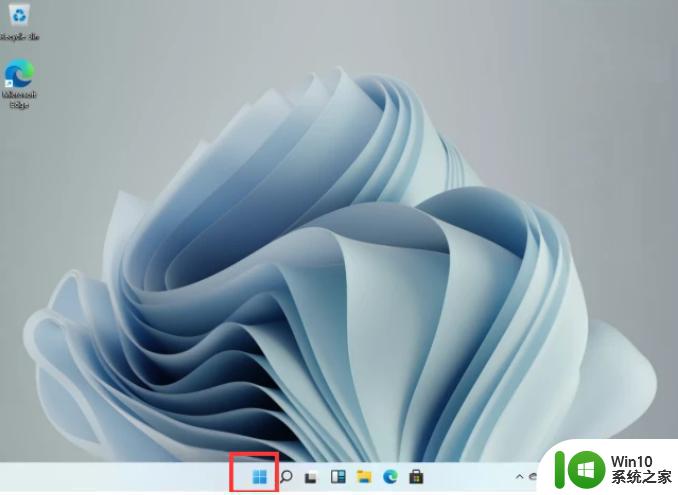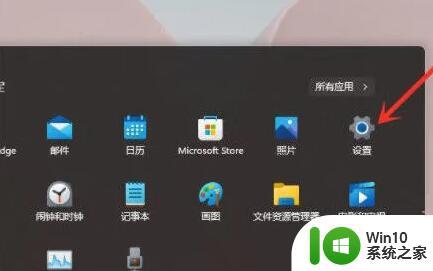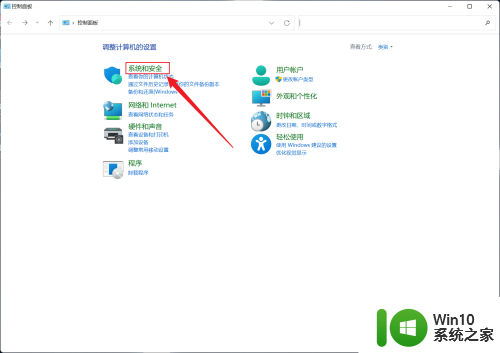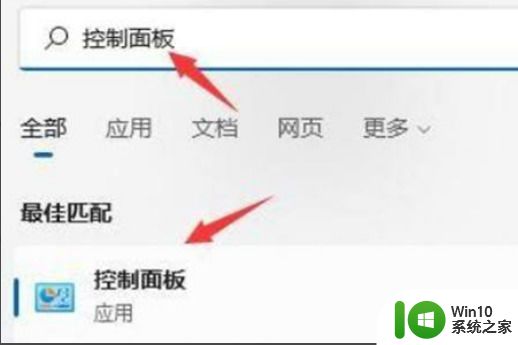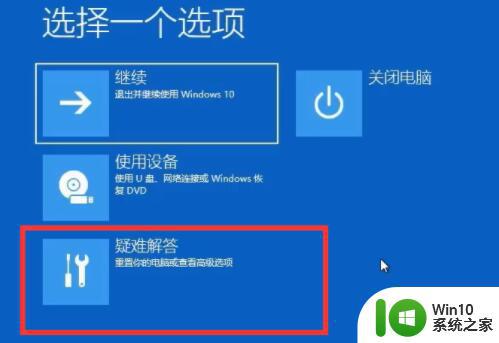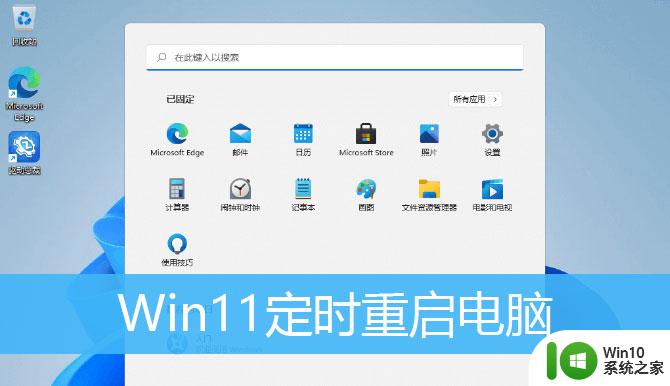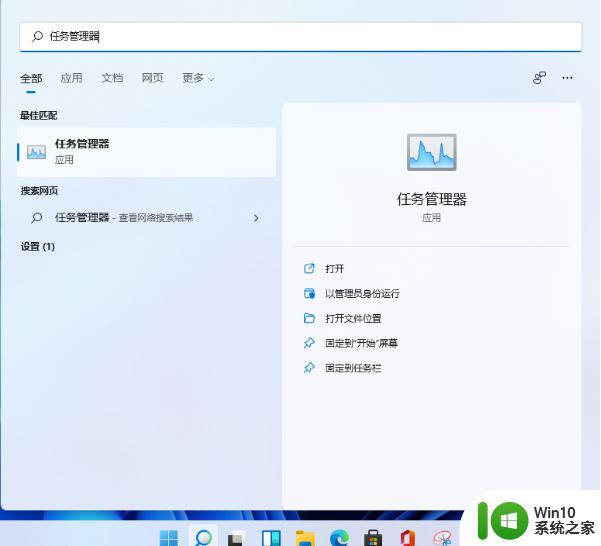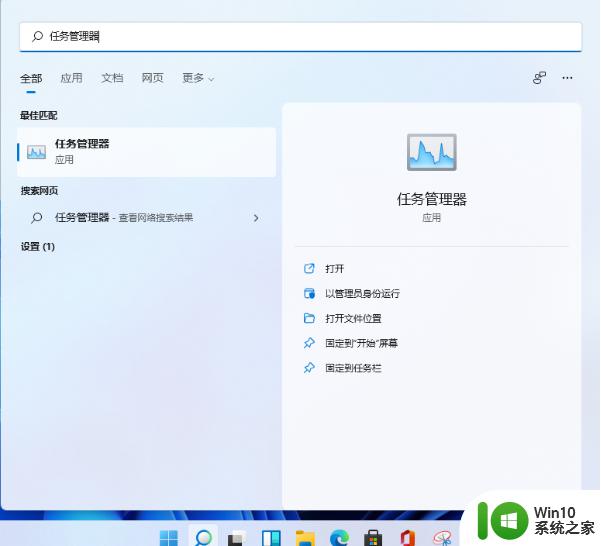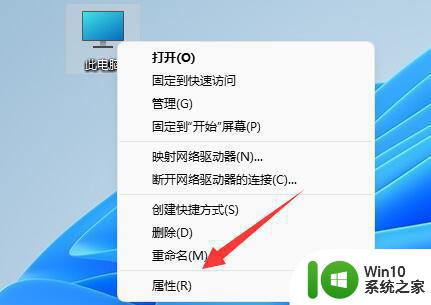win11快速重启电脑的方法 win11怎么重启电脑
在win11中有很多重启电脑的方式,可以让我们在不同情况下实现快速重启电脑的操作,那么都是什么方法呢?今天小编给大家带来win11快速重启电脑的方法,操作很简单,跟着小编一起来操作吧。
方法如下:
1、通过Alt+F4重新启动Windows 11
我个人最喜欢的方法之一,Alt+F4方法是重新启动Windows计算机的最直接方法。无论你在做什么,只需同时按下Alt和F4键即可调出关机菜单,单击下拉列表,选择重启选项,然后单击确定。如果你已经关闭了所有其他程序和窗口,那很好。否则,应用程序将为你一一关闭它们,然后重新启动你的Windows计算机。
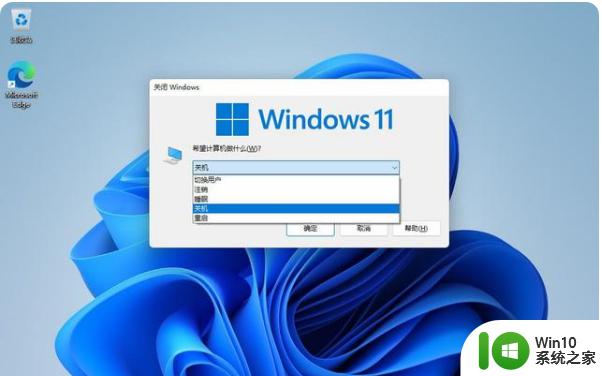
2、从开始菜单重新启动电脑
单击左下角的“开始”菜单按钮,然后单击电源按钮,选择“重启”命令。
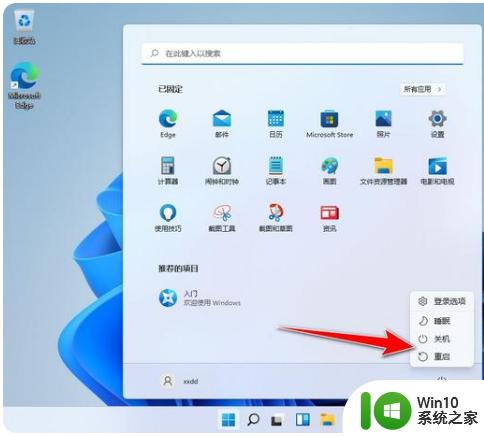
3、使用Ctrl+Alt+Delete重新启动Windows 11
这是另一种快捷方法,如果你的计算机已经运行一段时间。并且即使你想使用其他方法也无法使用,则该技巧将派上用场。首先,同时按Ctrl+All+Delete。安全选项菜单将弹出,单击右下角的电源选项,然后选择“重启”选项,电脑将在几秒钟内重新启动。
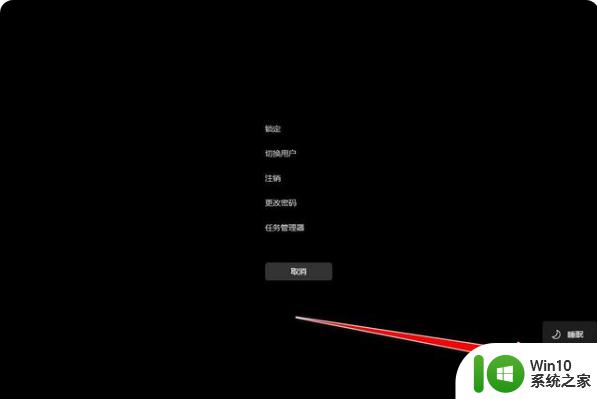
4、使用命令提示符重新启动Windows
命令提示符是用于执行较低级别任务的便捷实用程序,同时为用户提供更多控制权。有趣的是,它还可以用于重新启动PC。转到“开始”菜单搜索栏,输入“命令提示符”,打开DOS窗口。现在在家口中输入shutdown/r并点击Enter。会看到一个弹出窗口,告诉你Windows将在不到一分钟的时间内关闭。单击“关闭”并在重新启动过程开始时等待几秒钟。/r标志表示“重置”,如果你对DOS命令比较熟悉,可以通过多种不同方式在命令提示符中配置关机。
5、使用Windows + X快捷键
最后一种方法,是使用快捷方式从“链接”菜单重启Windows。同时按下Windows和X键以打开链接菜单,在“关机或注销”子菜单中选择“重启”命令。
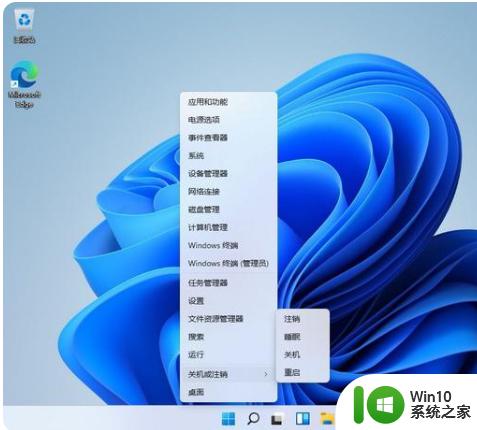
以上就是win11快速重启电脑的方法的全部内容,有需要的用户就可以根据小编的步骤进行操作了,希望能够对大家有所帮助。